DELL Inspiron 17R Special Editionのキーボード
デスクトップPCの代替え機ならInspiron 17R Special Edition(システム:Inspiron 7720)。ここではテンキー付きフルサイズキーボードとその周辺をレビューします。※レビューは2012年7月時点の情報。最新情報はDELLサイトへ。
キー配列、キーボード周り、各ボタンおよび、操作性のレビュー
Inspiron 17R Special Edition(Inspiron 7720)のパームレストはマグネシウム合金素材。スペシャル・エディションというだけのことはあり、筐体グレードも底上げされています。シャーシベースはアルミ素材だそうです。縁周りのシルバーカラーはアルミ風ですが、流石にこれはポリカーボネート(工業用プラスチック)でした。
テンキーを装備するのでホームポジションはやや左より。マウス派であればタッチパッド機能をオフにして、タッチパッドに手がかかった状態で使うといいかもしれません。
マグネシウム合金のパームレストはハニカム・デザインでエッチング処理されています。指紋がつきにくいというわけではありませんが、光沢プラスチックのようにベタベタにはなりません。
タッチパッド機能オフのボタンを押すと、上部のランプがオレンジ色に点灯します。
Inspiron 17R Special Editionのキー配列

Inspiron 17R Special Editionではアイソレーション・キーボードを採用。フルサイズでテンキーも装備しており、まさにデスクトップPCに匹敵する操作性。ストロークもほどよい。ワイドということもあり、キーボード中央上部あたりではややたわみを感じますが、強く叩かない分には気にならないです。
概ね満足できるキーボードですが、欲を言えばカーソルキーを大きくしてもらいたいです。パソ兄さんはデスクトップPCがメインなので、ノートパソコンを使うならInspiron 17R Special Editionのような大画面ノートのキーボードがしっくりきます。
ファンクションキーは兼用。オレンジ印字のキーはFnキーと同時押しで使います。Bios設定もしくはWindowsモビリティセンターにて優先キーを切り替えることができます。劣勢キーになったほうがFnキーと同時押しになります
オレンジ印字のキーは、F1からF6に向かって「モニタ切り替え、ワイヤレスオンオフ、タッチパッド機能オンオフ、ディスプレイのバックライト輝度調整、キーボードバックライトのオンオフと調光」になります。
F8以降はコンテンツを操作するメディアコントロールボタンとなります。
バックライト・キーボードなので、暗い場所でも操作ができます。明るさは任意で2段階調整できます。
暗い会議室とかでも使えるので、ビジネス用にも使えますね。
Inspiron 17R Special Editionの、電源ボタンとキャパシティブ・キー
Inspiron 17R Special Editionのキーボード周りにあるボタンといえば、電源ボタンと一発起動のキャパシティブ・キーです。その様子をレビューいたします。
かなり大きめの電源ボタンを左上に配置。ボタンの幅をメタルヒンジに揃えたデザインです。LEDで電源マークが点灯します。
Inspiron 17R Special Editionキーボード右上には、キャパシティブ・キーと呼ばれるキーたちが配置されています。
押されたキャパシティブ・キーはLEDで点灯します。キャパシティブ・キーは各機能の一発起動ボタンです。以下、Inspiron 13z(5323)を例に解説します。
キャパシティブ・キーと呼ばれる、これらのキーの解説をします。左から「Windowsモビリティセンター起動ボタン、DELLオーディオ・ボタン、DELL Instant起動ボタン」となっています。なお、ここの解説で使用している写真はInspiron 13z(5323)です。各DELL製品によってデザインは異なりますし、アプリのインターフェース・デザインが異なる場合があります。機能の理解としてご参考ください。
Windowsモビリティセンター
Windowsモビリティセンターでは、「ディスプレイの輝度、音量調整、バッテリーステータス、ワイヤレス環境、ファンクションキーの優先設定、タッチパッドの調整」など、設定頻度の高い項目をまとめて管理できます。
DELLオーディオ・ボタン
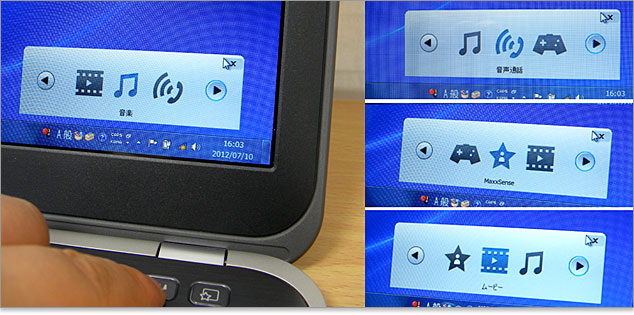
DELLオーディオでは、音楽鑑賞、音声通話、ムービーなど環境に応じて最適化されたサウンド効果に切り替えることができます。
DELL Instant
DELL Instantボタンにプログラムや機能を割り当てることができます。初回は上記の設定画面が現れますので、お好みの機能を割り当ててください。よく使うアプリの起動を割り当てると大変便利です。
★Alienwareノートの一部モデルに、24%オフ クーポン。★そのほか、17%~23%オフ クーポンの対象モデル多数あり!★8年連続世界シェア1位!DELLモニタがオンライン・クーポンで最大20%オフ!
クーポンコード掲載はこちら ⇒ 【DELL公式】 お買い得情報ページ

★DELL直販合計8万円(税抜)以上購入で、楽天ポイント3,000ポイントプレゼント!★合計15万円(税抜)以上購入なら、楽天ポイント7,500ポイントプレゼント!
※パソ兄さんサイトの経由特典となっており、リンク先の優待専用ページでの手続きが必要になります。(それ以外の注文では対象外) ※予告なく変更または終了する場合があります。
8万円以上購入なら ⇒ 【 3,000ポイント付与の優待専用ページへ招待 】
15万円以上購入なら ⇒ 【 7,500ポイント付与の優待専用ページへ招待 】
※DELLは、「顧客満足度調査 2019-2021年 デスクトップPC部門3年連続1位」 ※出典-日経コンピュータ 2020年9月3日号より
DELL法人モデル(Vostro、Precision、OptiPlex、Latitudeシリーズ)の購入を希望なら、当サイトの「特別なお客様限定クーポン情報」を御覧ください。掲載コンテンツ・ページはこちら!
コンテンツ ⇒DELLパソコンをもっとお得に購入!クーポン情報
Inspiron 17R Special Edition (Inspiron 7720)レビュー項目
- 17.3インチ大画面のハイエンド娯楽ノート!Inspiron 17R Special Edition (概要)
- Inspiron 17R SEのキーボード(キー配列、キーボード周り、各ボタンおよび、操作性)
 Inspiron 17R SEのベンチマークテスト(GeForce GT 650MとCore i7-3610QMを搭載)
Inspiron 17R SEのベンチマークテスト(GeForce GT 650MとCore i7-3610QMを搭載)- Inspiron 17R Special Editionで3D立体視!NVIDIA 3D Vision 2をレポート




